Čo vedieť
- Skontrolujte svoje pripojenie Bluetooth, aby ste sa uistili, že váš iPhone a Apple Watch sú prepojené.
- Skontrolujte nastavenia polohy aplikácie Počasie a uistite sa, že aplikácia má prístup k vašej polohe.
- Obnovte synchronizačné údaje Apple Watch a v najhoršom prípade zrušte spárovanie hodiniek a znova ich spárujte.
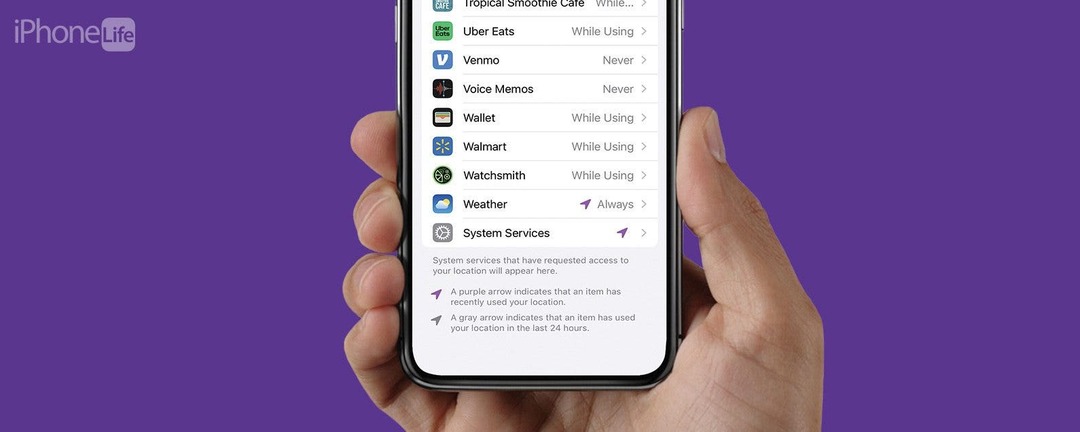
Vďaka aplikácii Počasie na hodinkách Apple Watch môžete jednoducho kontrolovať teploty a dostávať upozornenia na počasie bez toho, aby ste museli vyberať iPhone. Ak na hodinkách Apple Watch nevidíte žiadne údaje o počasí, sme tu, aby sme vám pomohli. V tomto článku sa budeme zaoberať možnými riešeniami, ktoré vám pomôžu vyriešiť, že sa počasie na hodinkách Apple Watch neaktualizuje.
Skoč do:
- Riešenie problémov Apple Watch Počasie sa neaktualizuje
- Ako skontrolovať nastavenia polohy
- Ako zatvoriť aplikáciu na Apple Watch
- Ako resetovať údaje synchronizácie
- Ako zrušiť spárovanie a znova spárovať Apple Watch
Riešenie problémov Apple Watch Počasie sa neaktualizuje
Ak vás zaujíma, prečo sa počasie nenačíta do hodiniek Apple Watch, prvá vec, ktorú musíte urobiť, je skontrolovať
aktualizácie na oboch zariadeniach iPhone a ďalej vaše hodinky Apple Watch. Ďalej skúste reštartovanie vášho iPhone a Apple Watch.Ďalšia vec, ktorú je potrebné skontrolovať, je pripojenie Bluetooth. Vaše hodinky Apple Watch vyžadujú na komunikáciu s iPhonom pripojenie Bluetooth. Ak chcete získať ďalšie spôsoby, ako zabezpečiť bezproblémový chod vašich aplikácií, nezabudnite prihláste sa na odber nášho Tip dňa newsletter.
Ako skontrolovať pripojenie Bluetooth na iPhone
Najrýchlejší spôsob, ako skontrolovať pripojenie Bluetooth vášho iPhone, je v ovládacom centre.
- Potiahnutím nadol z pravej hornej časti obrazovky otvorte Riadiace centrum.
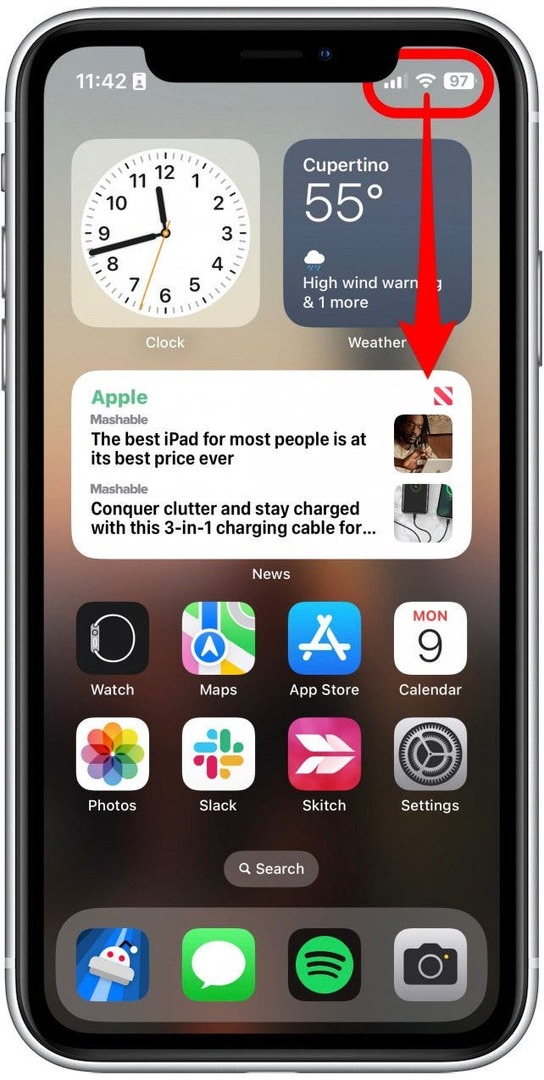
- Klepnite na ikonu Bluetooth ikona tak, že sa zmení na sivú, čím vypnete pripojenie Bluetooth.
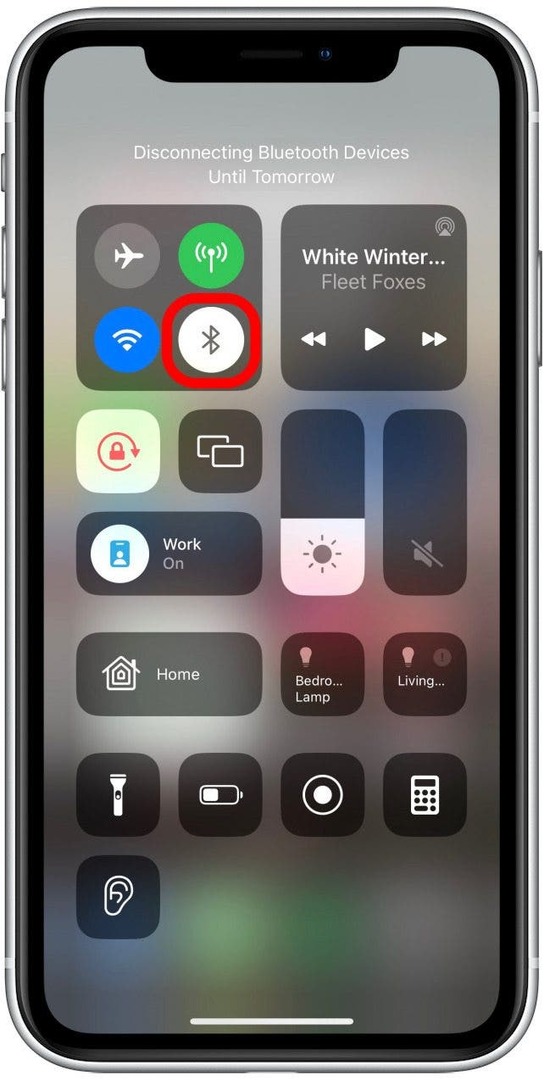
- Klepnite na ikonu Bluetooth znova, aby sa zmenila na modrú, čo znamená, že Bluetooth je zapnutý.
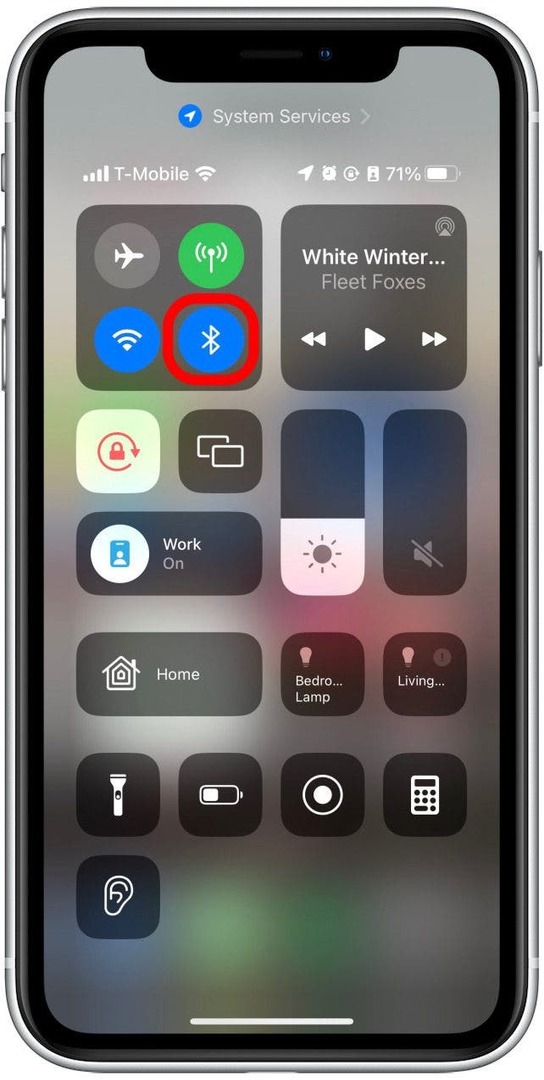
Po overení, že váš iPhone má zapnuté Bluetooth, budete musieť skontrolovať pripojenie Bluetooth vášho Apple Watch.
Ako skontrolovať pripojenie Bluetooth na Apple Watch
Teraz, keď ste potvrdili, že Bluetooth funguje na vašom iPhone, uistite sa, že funguje aj na hodinkách Apple Watch.
- Otvor nastavenie aplikáciu na hodinkách Apple Watch.
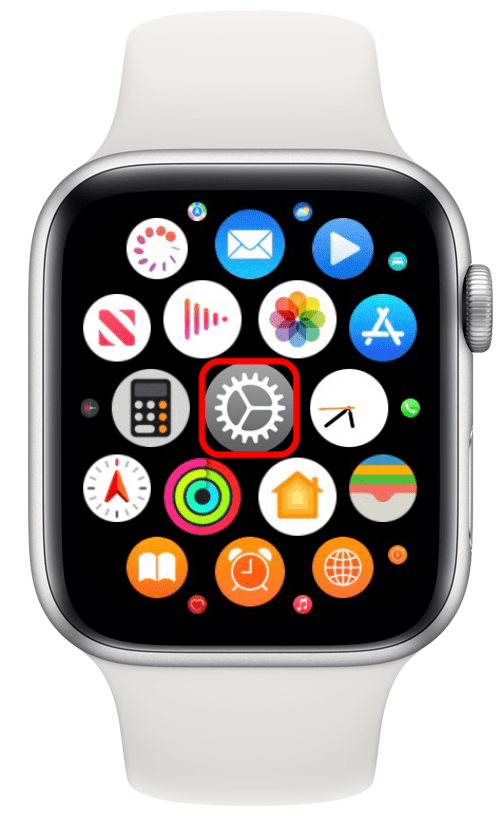
- Prejdite nadol a klepnite na Bluetooth.
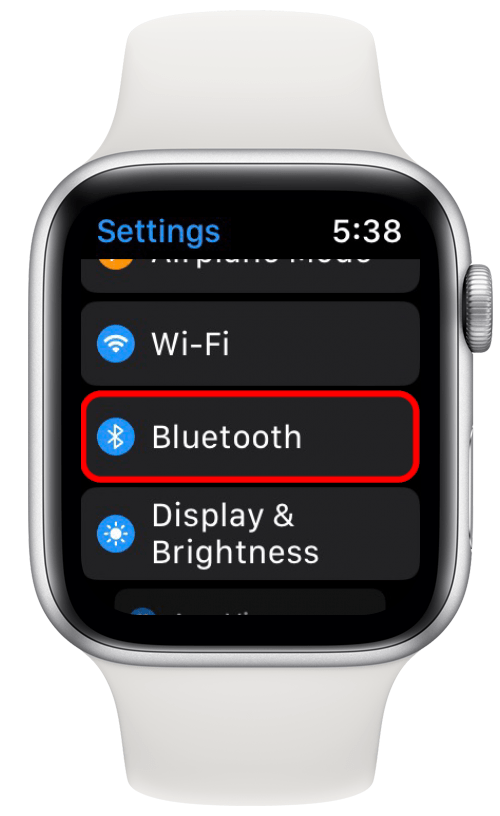
- Posuňte zobrazenie nadol a klepnite na prepínač vedľa Bluetooth aby zošedla.
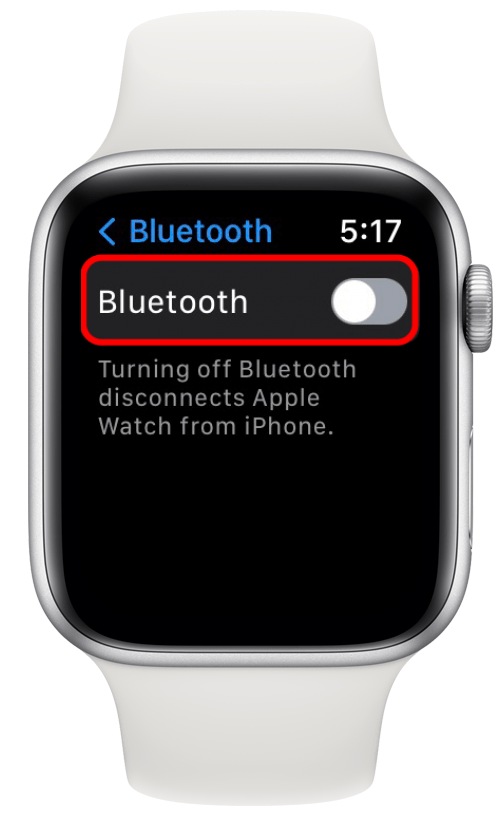
- Znova klepnite na prepínač tak, aby sa zmenil na zeleno, čo znamená, že Bluetooth bolo opäť zapnuté.
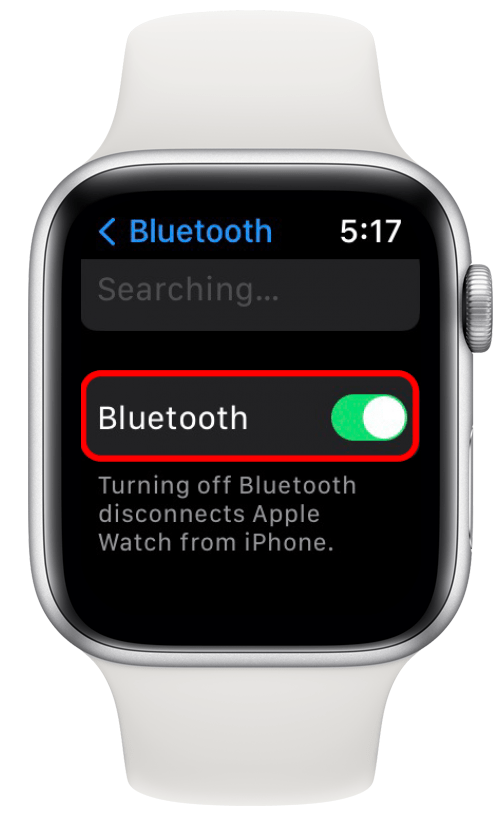
Teraz, keď ste potvrdili, že Bluetooth funguje na oboch zariadeniach a že sú prepojené, môžeme prejsť na ďalšie technické riešenia.
Ako skontrolovať nastavenia polohy
Apple Watch nezobrazujú počasie? Vaše hodinky Apple Watch získavajú údaje o počasí z aplikácie Počasie na vašom iPhone, takže ďalším krokom je skontrolovať nastavenia polohy:
- Otvor nastavenie aplikáciu na vašom iPhone.
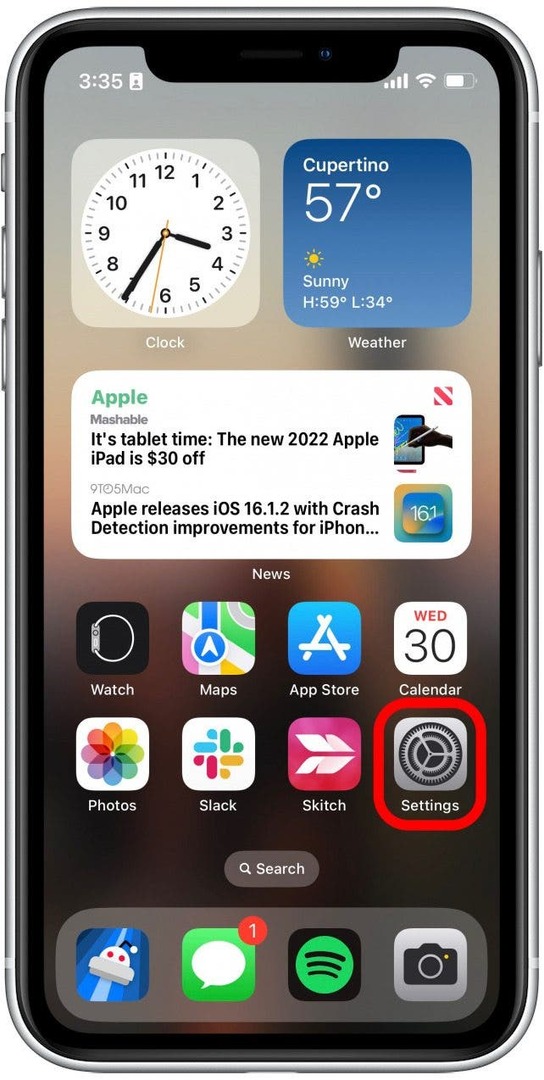
- Klepnite Ochrana osobných údajov a bezpečnosť.
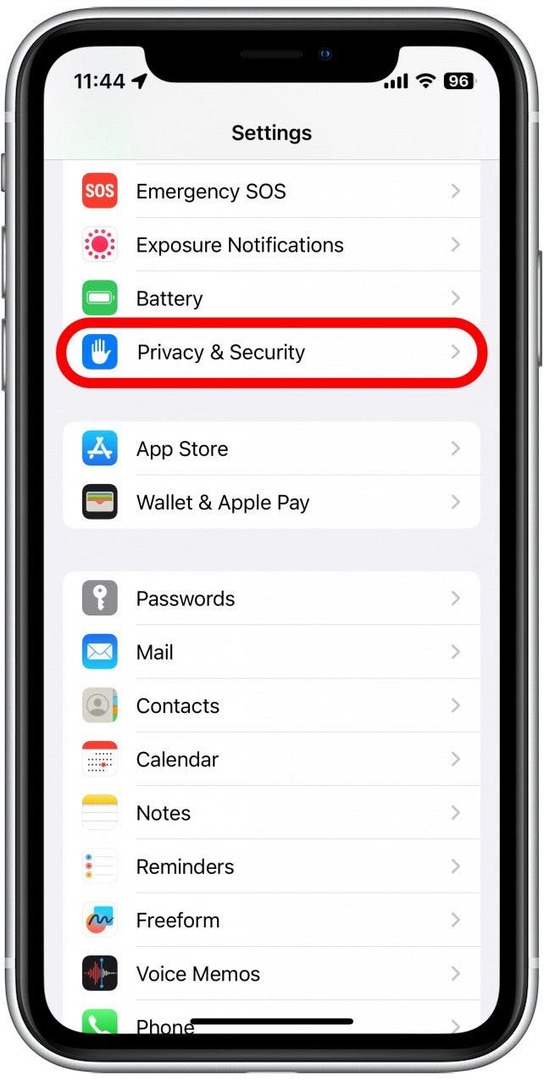
- Klepnite Lokalizačné služby.
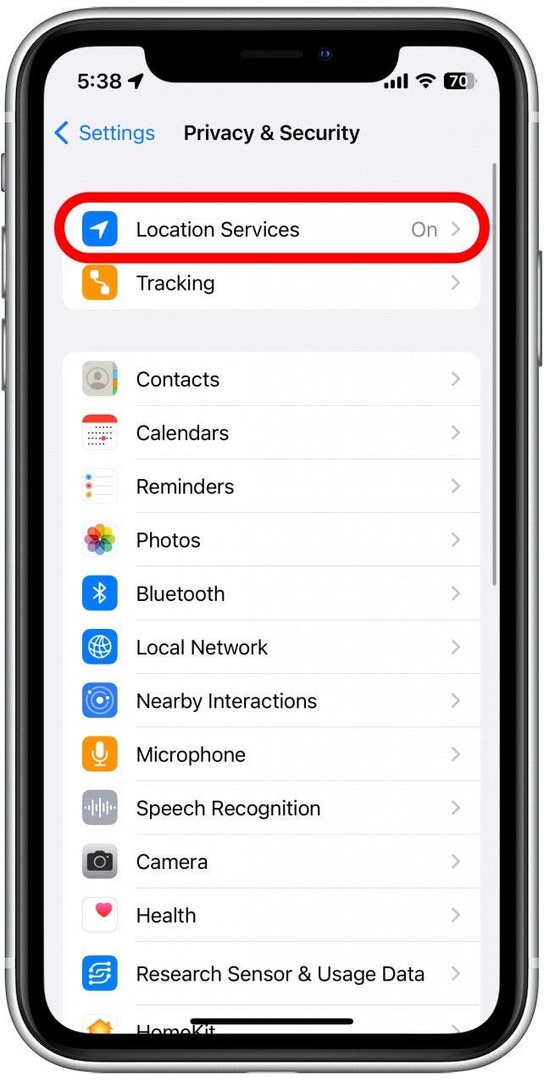
- Klepnite na ikonu Počasie aplikácie.
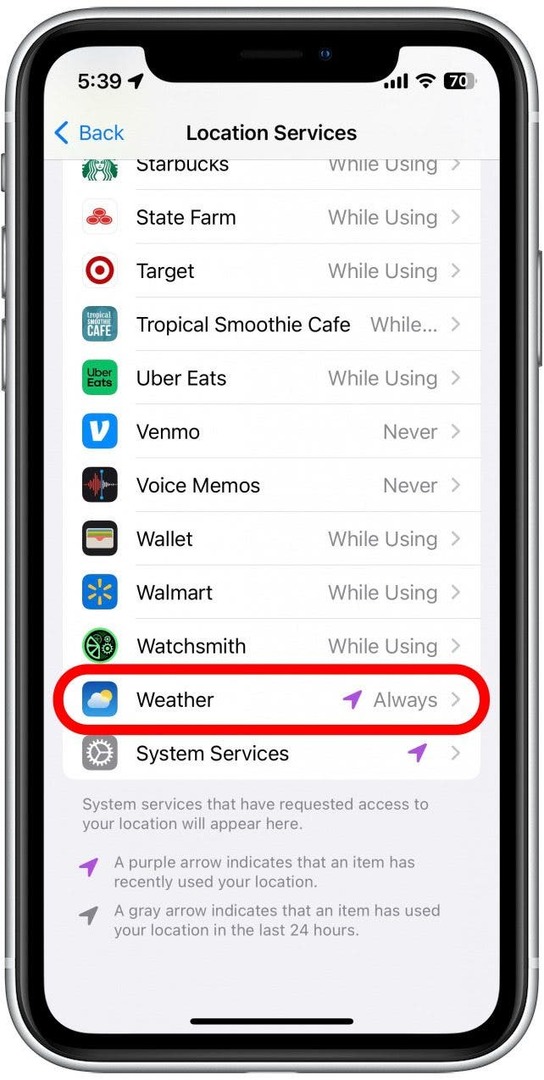
- Klepnite Vždy.

- Klepnite na prepínač vedľa Presná poloha, ak už nie je zelená.
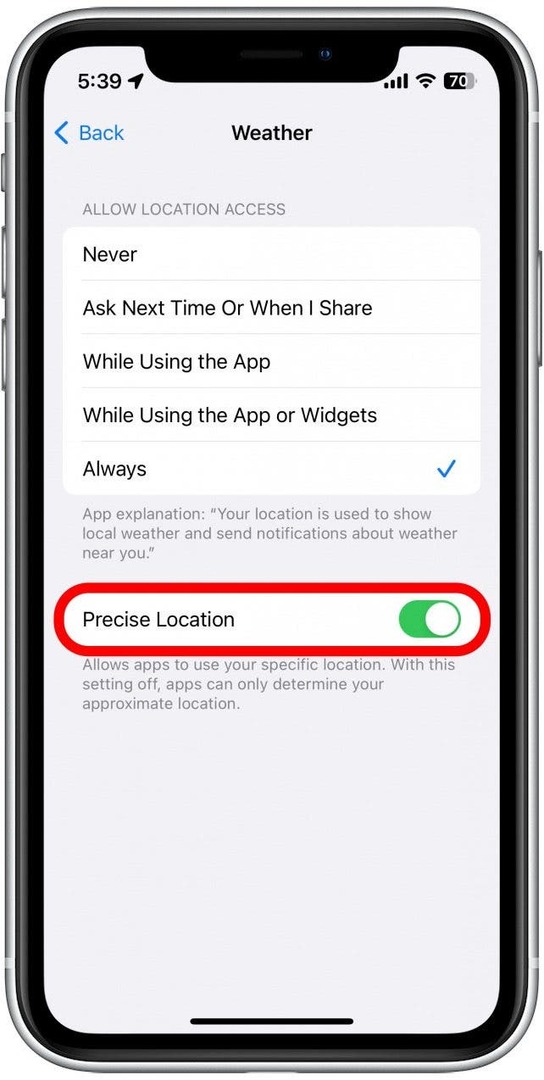
Ak aplikácii Počasie povolíte vždy prístup k vašej presnej polohe, môžete si byť istí, že budete dostávať najnovšie údaje o počasí pre vašu oblasť.
Ako zatvoriť aplikáciu na Apple Watch
Niekedy môže pomôcť vyriešiť problémy úplné zatvorenie aplikácie a jej opätovné otvorenie. Ak vám aplikácia počasia na Apple Watch robí problémy, zatvorte ju takto:
- Otvor Počasie aplikácie.
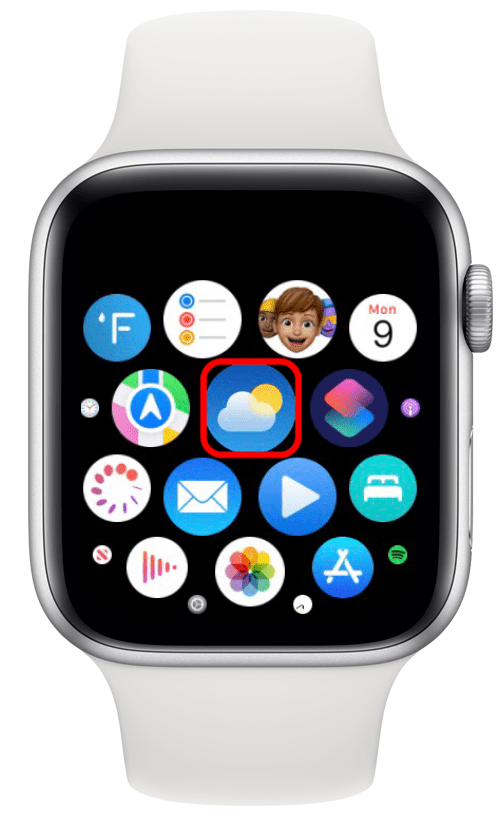
- Stlačte a podržte bočné tlačidlo, kým sa nezobrazí ponuka možností napájania.
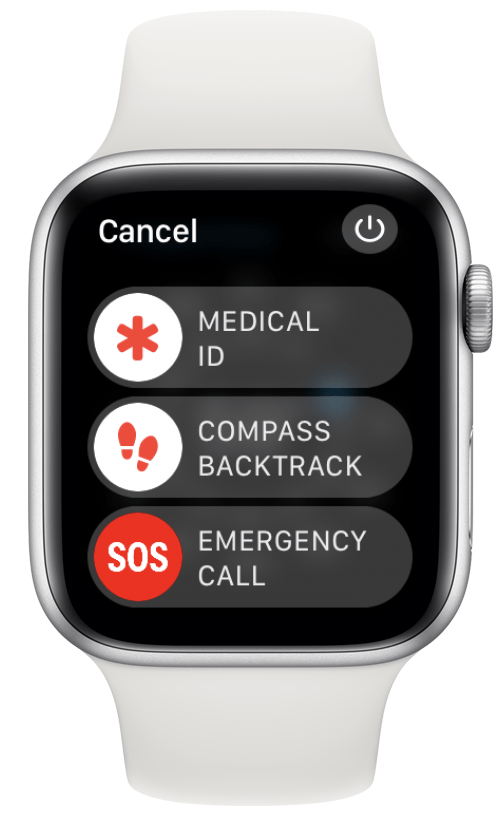
- Stlačte a podržte korunku Digital Crown, kým sa obrazovka nezmenší na obrazovku vašej aplikácie.
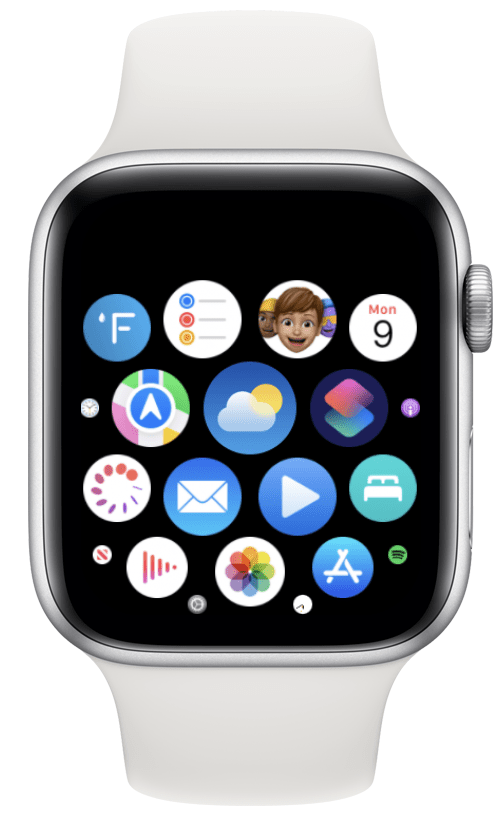
Teraz, keď ste vynútili zatvorenie aplikácie Počasie, stačí na ňu znova klepnúť a znova ju otvoriť.
Ako resetovať údaje synchronizácie
Ak sa počasie na hodinkách Apple Watch neaktualizuje, hodinky môžu byť jednoducho nesynchronizované s iPhonom. Údaje synchronizácie môžete bezpečne resetovať bez toho, aby ste stratili čokoľvek dôležité. Postup:
- Otvor Sledujte aplikácie.
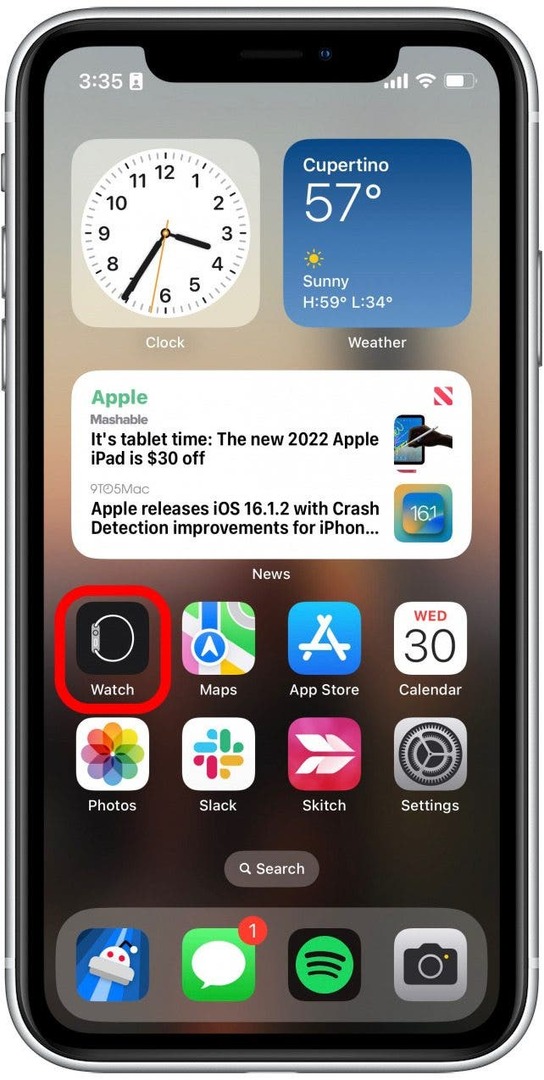
- Klepnite generál.
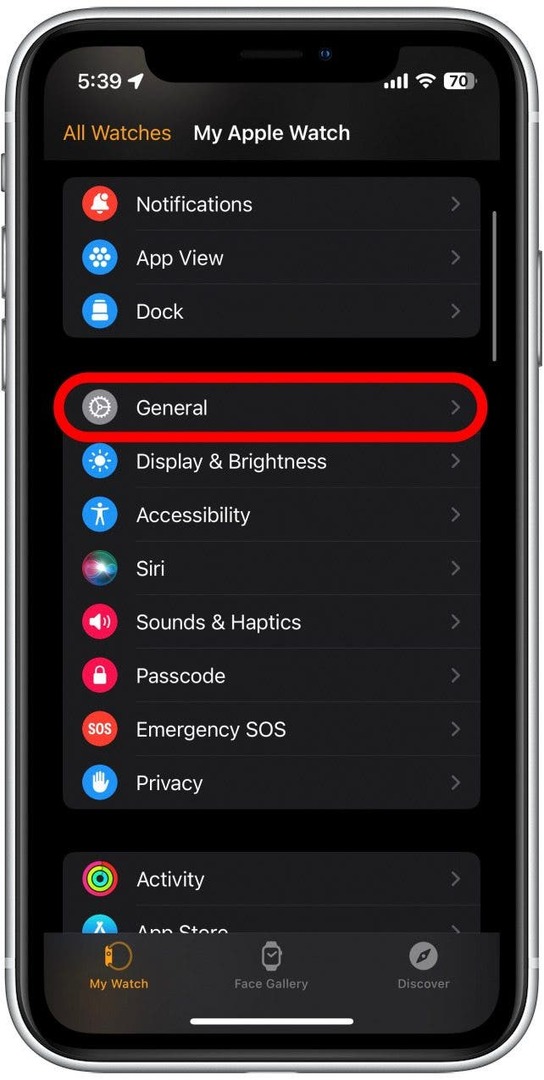
- Prejdite nadol a klepnite na Resetovať.
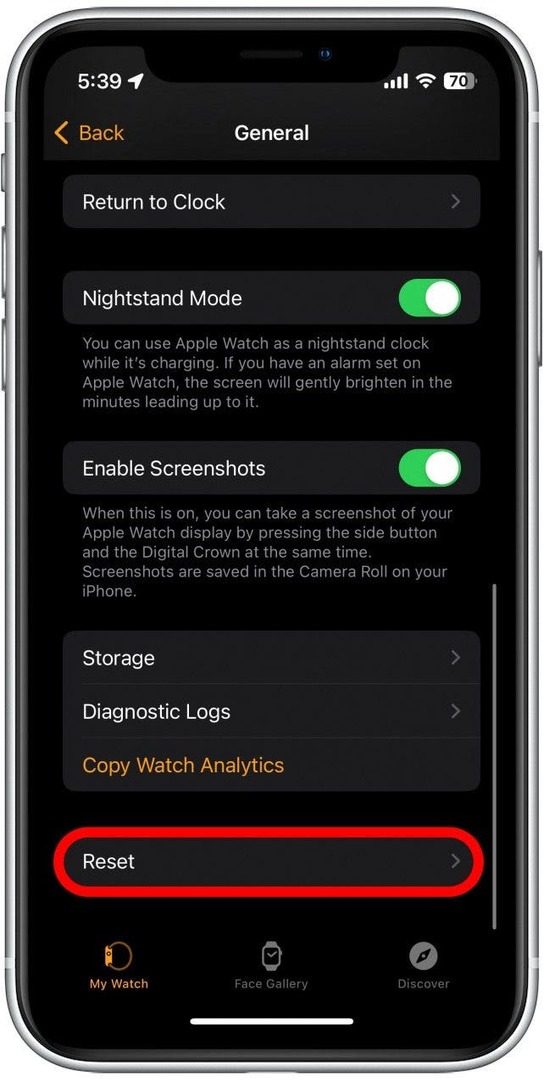
- Klepnite Obnoviť údaje synchronizácie.
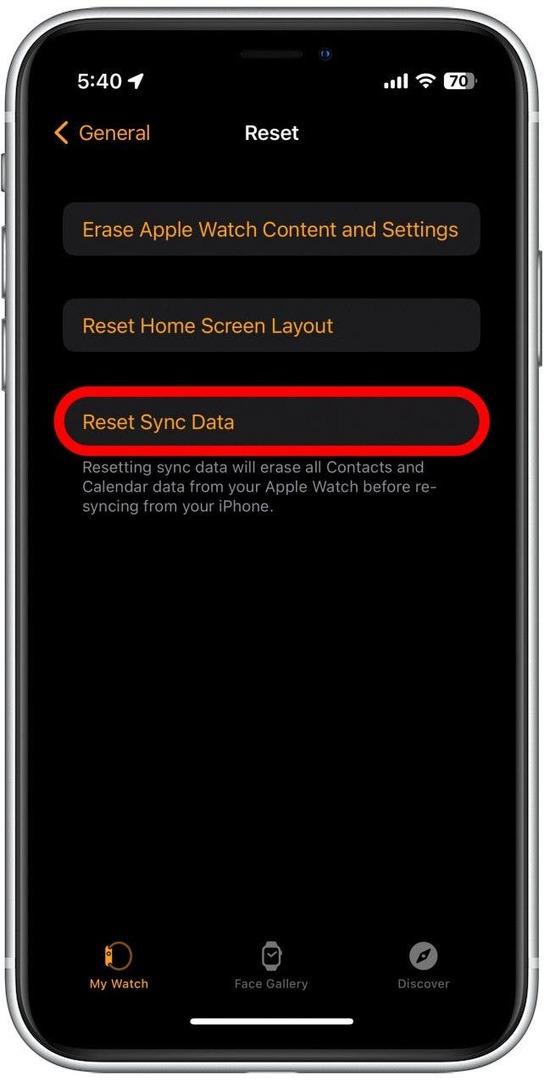
Po resetovaní synchronizačných údajov Apple Watch sa automaticky spustí opätovná synchronizácia vrátane údajov o počasí.
Ako zrušiť spárovanie a znova spárovať Apple Watch
Posledná vec, ktorú by ste mali vyskúšať, ak sa počasie na hodinkách Apple Watch neaktualizuje, je zrušenie párovania hodiniek Apple Watch a ich opätovné spárovanie. Prečítajte si tento článok o spárovanie hodiniek Apple Watch s novým iPhonom. Kroky uvedené v tomto článku možno vykonať aj vtedy, ak jednoducho zrušíte spárovanie s vlastným telefónom a znova ho pripojíte.
Upozornenie: Zrušením spárovania hodiniek Apple Watch sa vymažú všetky údaje zo zariadenia a obnoví sa, ako keby bolo úplne nové. Váš iPhone si však pred tým vytvorí zálohu, takže pri opätovnom spárovaní hodiniek budete môcť obnoviť všetky stratené dáta.
Ak máte stále problémy s tým, že sa počasie na hodinkách Apple Watch neaktualizuje ani po vyskúšaní všetkých vyššie uvedených riešení, možno budete musieť požiadať o ďalšiu pomoc podporu spoločnosti Apple.